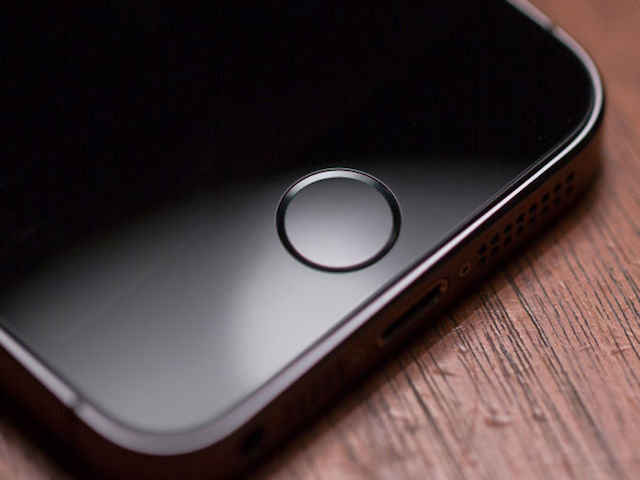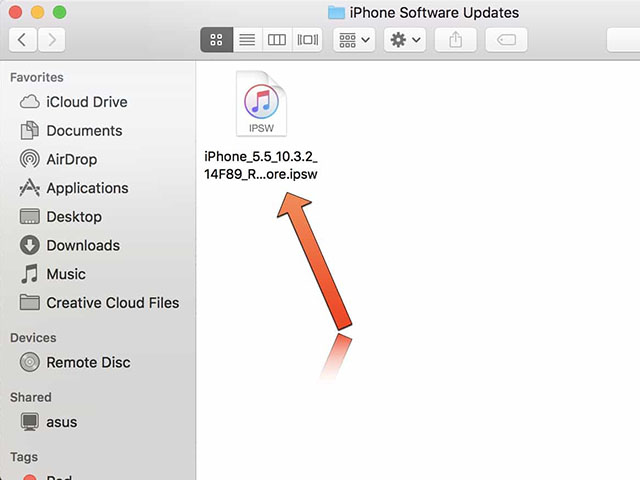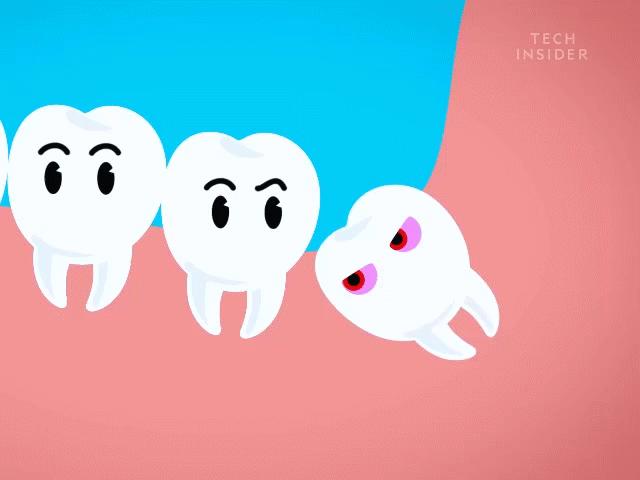Cách đọc tin nhắn đến iPhone từ xa bằng máy tính
Kể từ OS X Yosemite, bạn có thể nhận tin nhắn gửi đến iMessage trên máy Mac.
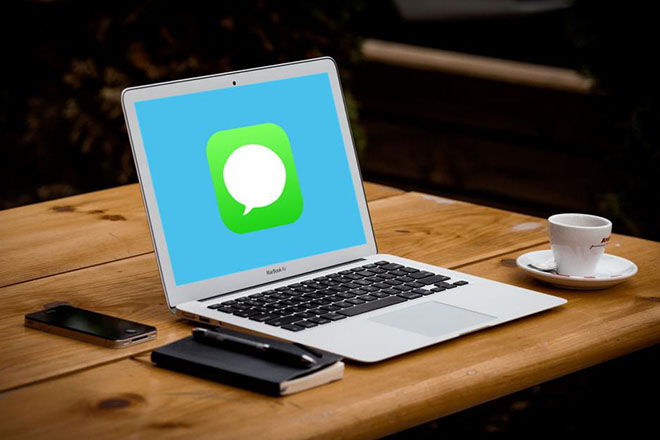
Để thực hiện các thiết lập này, bạn cần phải có phiên bản OS X Yosemite trở về sau. Bạn có thể kiểm tra phiên bản macOS bằng cách nhấp vào biểu tượng Apple ở phía trên bên trái màn hình desktop, sau đó nhấp vào About This Mac.
Tiếp theo, bạn cần phải đồng bộ iPhone và Mac thông qua tài khoản iCloud của mình. Do đó, hãy đảm bảo đang đăng nhập cùng một tài khoản Apple ID trên cả hai thiết bị.
Một khi iPhone và Mac sử dụng cùng chung tài khoản iCloud, việc tiếp theo bạn cần làm là đảm bảo rằng iMessages thực sự được bật. Điều này có thể được thực hiện như sau:
- Mở Settings.
- Chuyển đến Messages.
- Đảm bảo rằng iMessage đang được bật.
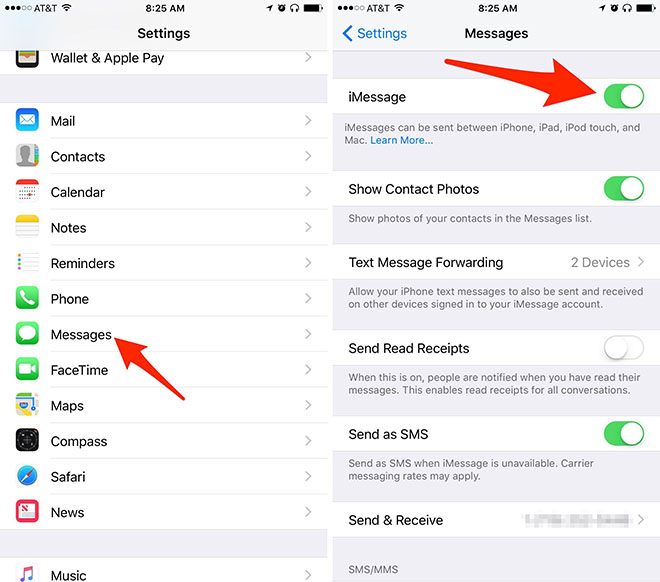
Bạn cũng cần chắc chắn tùy chọn Send as SMS được bật, bởi điều này cho phép bạn gửi một tin nhắn văn bản ngay cả khi iMessage không có sẵn. Tiếp theo chọn địa chỉ bạn muốn iMessage gửi và nhận tin nhắn bằng cách bật Send & Receive trên iPhone.
Lúc này iPhone sẽ cho bạn biết thông tin Apple ID mà bạn đang sử dụng iMessage, vì vậy hãy kiểm tra lại để đảm bảo thông tin này là chính xác. Bên dưới, nó sẽ cho bạn thấy tất cả các địa chỉ mà bạn có thể sử dụng cho tài khoản Apple ID đó.
Một khi quá trình thiết lập trên iPhone hoàn tất, công việc tiếp theo của bạn là chuyển sang máy Mac và tiến hành thiết lập theo các bước dưới đây.
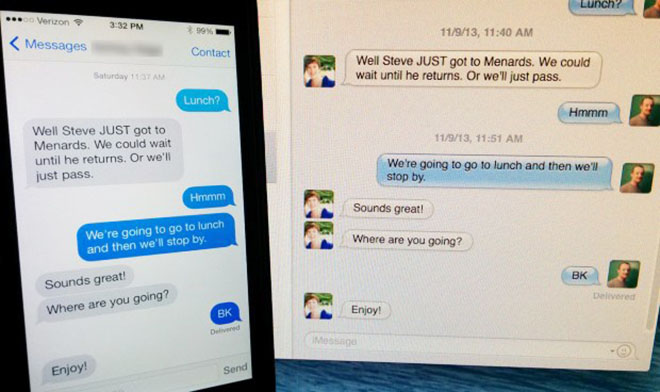
- Khởi chạy Messages trên máy Mac.
- Nhập địa chỉ email và mật khẩu Apple ID (đảm bảo đó là mật khẩu mà bạn vừa sử dụng trên iPhone).
- Nhấp vào Messages trong thanh Menu ở góc trên bên trái của máy Mac.
- Chọn Preferences.
- Chọn tài khoản.
- Chọn số điện thoại và địa chỉ email bạn muốn sử dụng cho tài khoản (đảm bảo đã được chọn trên iPhone).
- Chọn số điện thoại hoặc địa chỉ email bạn muốn mọi người xem khi bạn bắt đầu một cuộc trò chuyện mới.
Kể từ lúc này, nội dung tin nhắn văn bản trên iPhone sẽ được chuyển đến máy Mac và ngược lại. Điều này sẽ giúp bạn không bị bỏ lỡ bất cứ nội dung cuộc trò chuyện nào khi đang sử dụng một trong hai thiết bị.
Nếu iPhone bị hỏng nút home mà chưa có thời gian đi bảo hành, cần phải làm gì khi bạn vẫn cần sử dụng nó?